N1刷Linux系统armbian的步骤:玩docker、当NAS用、自动签到
和手机差不多大小的N1可以当做NAS使用你知道吗? 还可以把N1当成轻度的Linux工作机写代码使用。另外N1可以用来玩游戏、看电影、看电视。。。
还可以把N1当成轻度的Linux工作机写代码使用。另外N1可以用来玩游戏、看电影、看电视。。。
N1为什么要刷Linux系统?
1、刷了可以将N1当做NAS来用。
2、玩docker。
3、网站自动签到之类的。
4、做Linux学习机或者Linux工作机,写代码,玩Linux环境。一个巴掌大的Linux工作机真小巧 。
。
名词解释
Linux系统是什么?Linux操作系统是一个开源操作系统。全世界99%的服务器和99%的NAS使用的都是Linux操作系统或者内核是Linux内核的系统。例如国产的麒麟操作系统就是Linux内核。既然Linux内核是免费开源的,为什么有些采用Linux内核的操作系统是收费系统?因为这些系统提供了其他付费的服务。
armbian是什么?armbian是基于Debian/Ubuntu 的专门用于ARM 芯片的轻量级Linux操作系统。
Ubuntu和Debian是什么?Ubuntu和Debian是Linux的发行版。类似的说法是win11和win10都是windows系统的发行版。
N1功能太多了,所以我有3台:
第1步、无论你的N1之前刷的是什么系统,将非安卓系统的N1用USB线和电脑的USB口相连,N1不要通电。
第2步、打开USB Burning Tool软件,USB Burning Tool在网上有很多种,可以随意下载,我选的是Aml-USB-Burn-Tool,长得像下图这样的软件都行。
注意:刚打开这个软件,右上角的“开始”是灰色的,无法点击。
第3步、点击软件左上角的“设置”-“导入镜像”,将安卓img镜像导入USB Burning Tool软件里。
我选择的是N1_mod_by_webpad_v2.2_20180920.img这个安卓镜像文件(网上都说这是webpad大佬的固件),网上有很多这个镜像的资源,随意下载。
注意:将N1_mod_by_webpad_v2.2_20180920.img镜像文件(或者其他镜像文件)导入之后,软件右上角的“开始”按钮恢复正常了:
第4步、勾选“开始”按钮下方的“擦除FLASH”,不要勾选“擦除bootloader”,点击右上角的“开始”按钮,点击“开始”按钮后,要立刻马上给N1通电(不要点击“开始”了,过很久才给N1通电,要立刻通电,前后间隔尽量在两秒钟以内)
第5步、N1会自动开始刷机过程
可以看见下方的进度条在前进:
刷机完成后,会出现“100%烧录成功”的提示,见下图:
刷了N1_mod_by_webpad_v2.2_20180920.img这个镜像文件之后(你也可以刷其他安卓系统),你的N1就变回安卓盒子了,可以拿来当电视机的伴侣使用,这个系统的界面见下图:
第6步、下载可供N1使用的Linux固件img文件,也就是Armbian的img文件
网上可供N1使用的Linux固件很多,随意一搜就是一堆。如果你找不到,试一下github+armbian+n1这三个关键词的组合。github上面有n1的armbian固件可以下载。
github的固件下载下来是gz后缀:
gz解压出来之后变成img后缀的文件,文件名类似下面这样的:
Armbian_22.11.0_Aml_s905d-ki_jammy_5.15.79_server_2022.11.24.img
本文我使用的固件是:
Armbian_5.77_Aml-s905_Debian_stretch_default_5.0.2_desktop_20190401.img
注意:因为N1的固件太多了,你随意选择。不一定要和我一样。
第7步、将Linux的img文件写入u盘
我将Armbian_5.77_Aml-s905_Debian_stretch_default_5.0.2_desktop_20190401.img这个img文件用下面的工具写入u盘里面。
balenaEtcher是一款免费的u盘写入软件,网上很多免费的u盘软件都是骗点击的,下载了无法使用,需要注意。去balenaEtcher官网下载这款免费的u盘写入软件。balenaEtcher软件使用非常简单,第一步点击左侧“Flash from file”按钮,选择你下载的img文件,例如我选的是Armbian_5.77_Aml-s905_Debian_stretch_default_5.0.2_desktop_20190401.img,第二步是点击中间的“Select target”按钮选择你的u盘,第三步点击右侧的“Flash”按钮就能将img文件写入U盘了。
注意:你的u盘数据会被全部清空,u盘里面的数据要先备份。
前面的两个按钮都选好之后,后面的“Flash”按钮才可以使用:
u盘写入完成后,会出现“Flash Complete”的提示:
第8步、通过adb模式引导N1从u盘启动
到目前为止,你的N1已经刷成了安卓系统了,你的u盘也已经写入了Linux系统(armbian-Debian),现在需要用u盘里面的Linux系统引导N1启动。
网上有很多引导N1进行u盘启动的方法,我用的是某位大佬的“u盘启动.BAT”这个工具,这个工具网上可以随意下载,关键词是N1+u盘启动.BAT。在windows下双击“u盘启动.BAT”这个工具,会弹出下图的dos界面。
在上图的DOS界面输入N1的IP地址,例如我的IP地址是192.168.31.200,回车之后,N1就会从u盘启动了(需要事先插入u盘到靠近hdmi线的那个口子上)。IP地址怎么查看?登录你的路由器进行查看。
u盘启动系统后,等个几分钟(和你u盘速度有关,如果u盘速度快,1分钟以内可以进入),会进入下图的界面,第一次登录需要输入账号root,密码1234;输入完成后,系统会叫你改密码,你先输入root的旧密码1234(为什么是1234,因为做系统的人设置成1234),然后再按照提示输入root的新密码。新密码设置完成后,还要让你建立一个新的用户账号,例如我新建了一个叫做yasden的账号,设置了yasden这个账号的密码之后,剩下的就可以一路回车忽略了。这里记住你的root密码,yasden账号的密码。这两个密码在你以后使用Linux系统登录或者涉及权限的事情时需要使用的。
全部设置好之后,就可以登录了,登录账号是你刚刚设置的账号:
我安装的armbian系统的界面见下图:
第9步、将U盘的Linux系统写入N1的emmc内
打开armbian系统的终端,用下面的命令将系统写入N1的emmc里面:
sudo /root/install.sh
这样你就可以拔掉U盘,以后就可以使用EMMC里面的Linux系统了。
这个终端和我们常见的Linux系统的终端类似:
总结
某些情况下,你可以从第6部开始刷机,忽略掉前面的5步。我之所以将前面的5步也写出来,是因为有些机器如果不进行前面的5步,就无法成功完成第9步。也就是说,某些N1机器如果直接从第6步开始,可能第9步会失败。我亲自验证过,从第一步一直做到第九步是不会出问题的 ,因为我曾经尝试过直接从第6步开始。
,因为我曾经尝试过直接从第6步开始。
全文完,谢谢观看。
作者声明本文无利益相关,欢迎值友理性交流,和谐讨论~





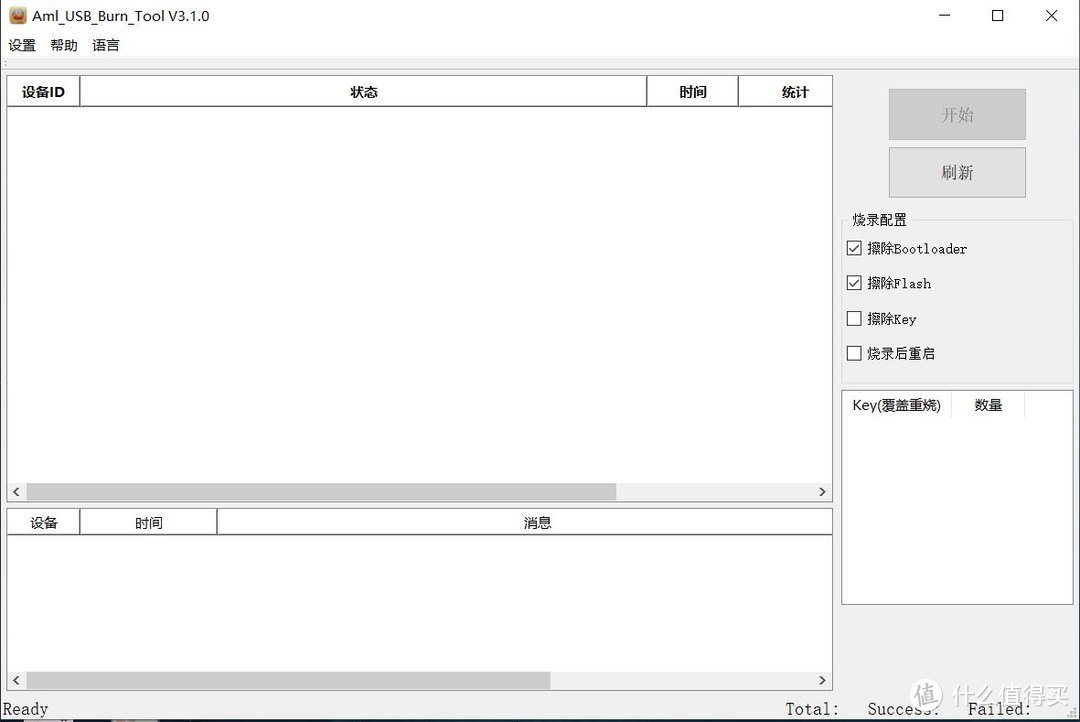
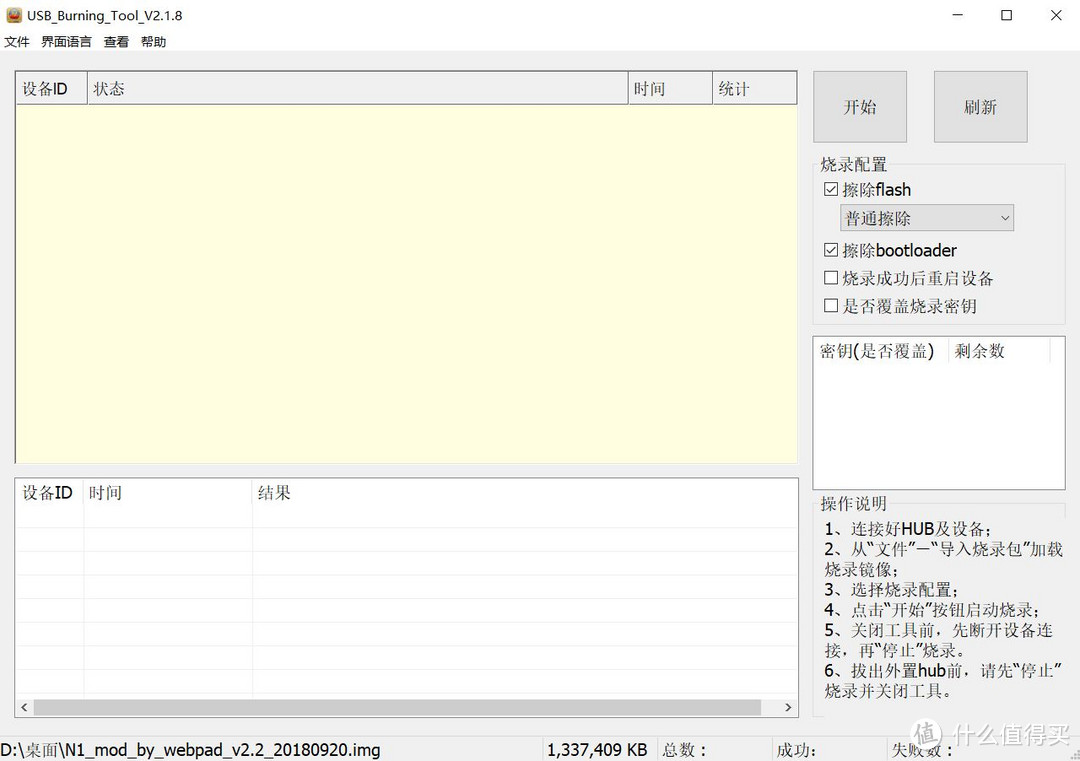
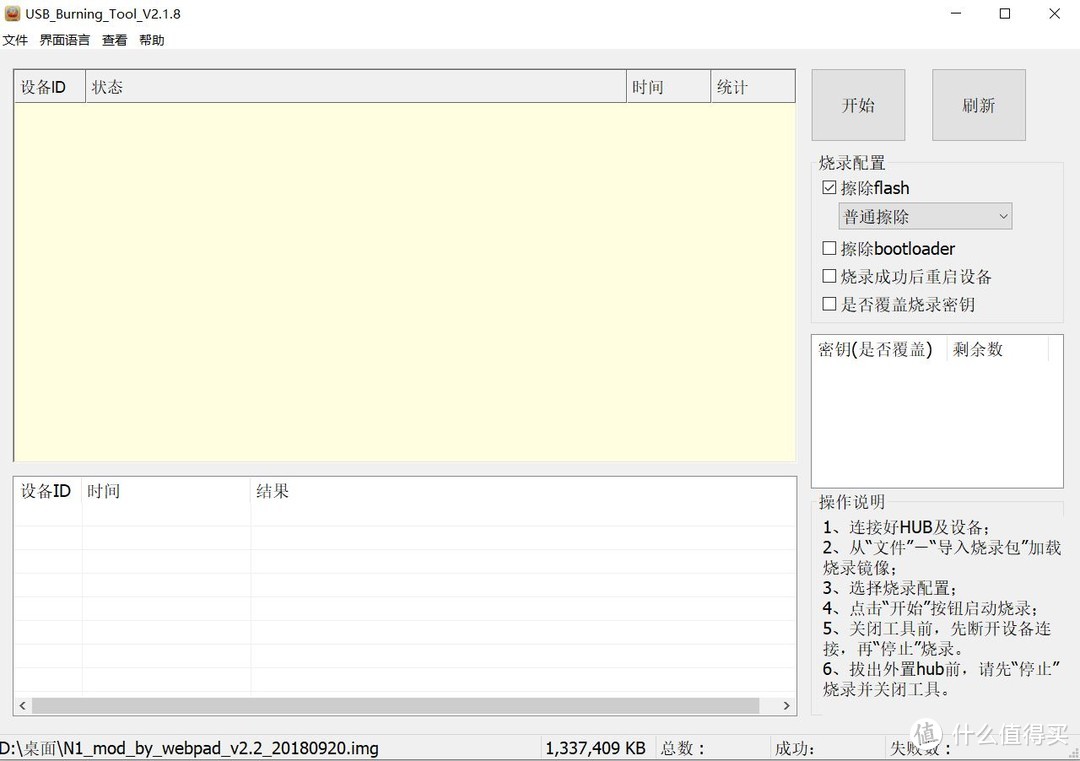

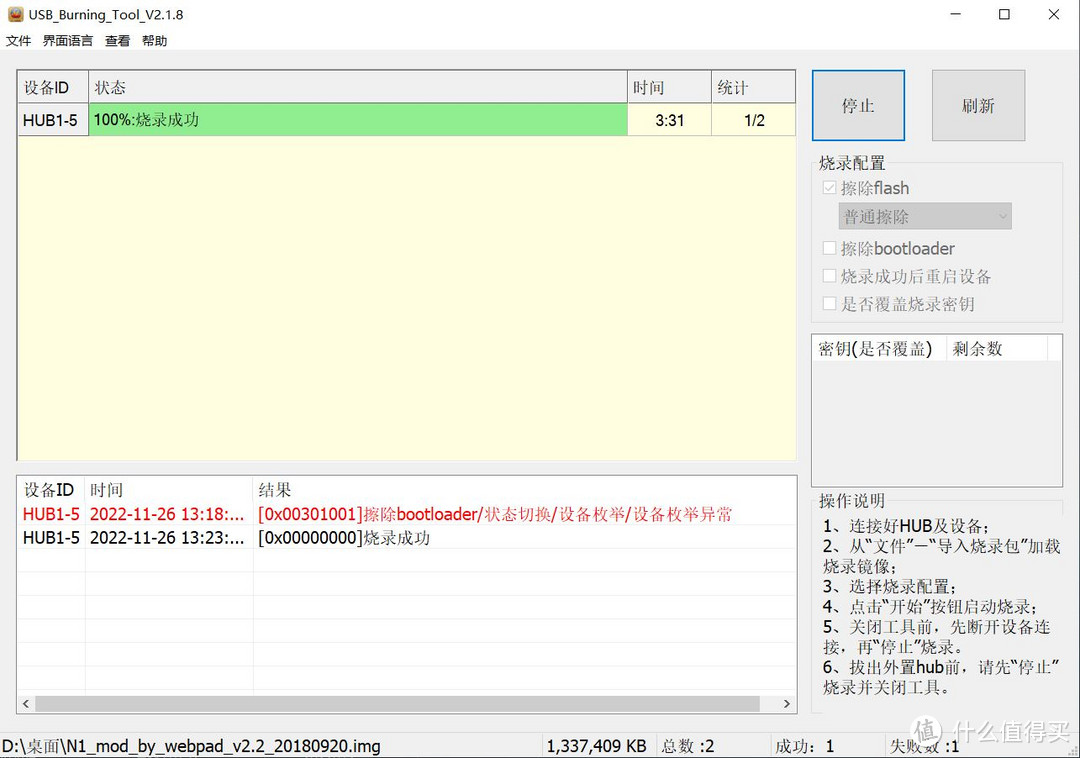
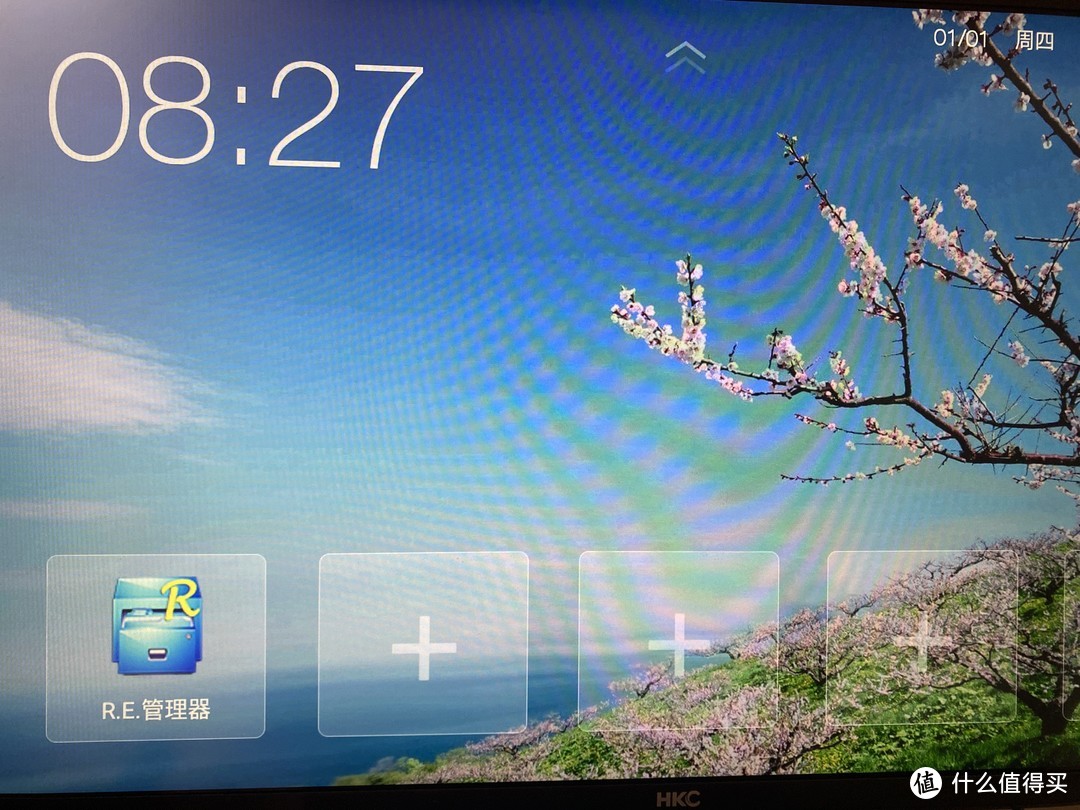
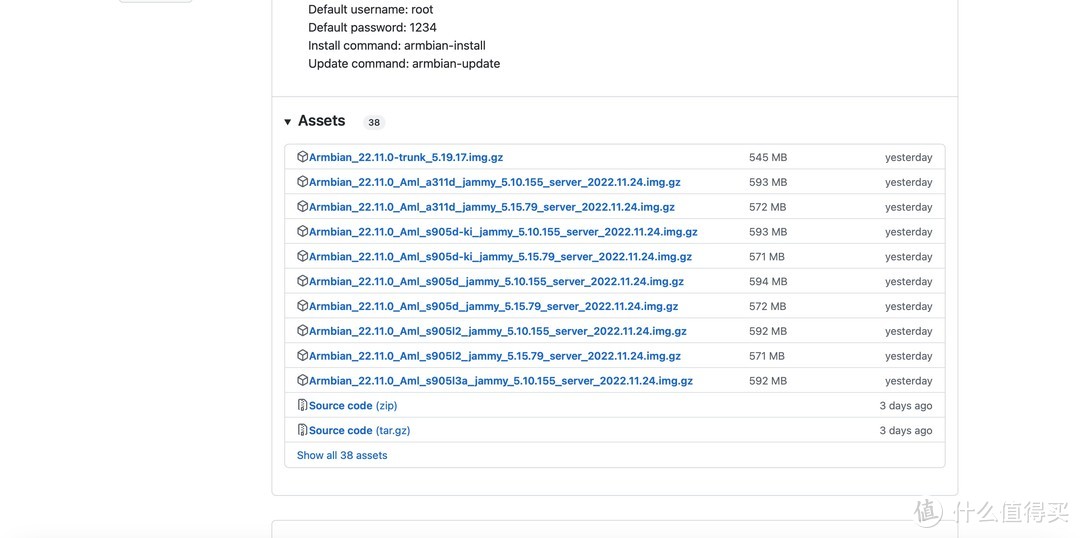
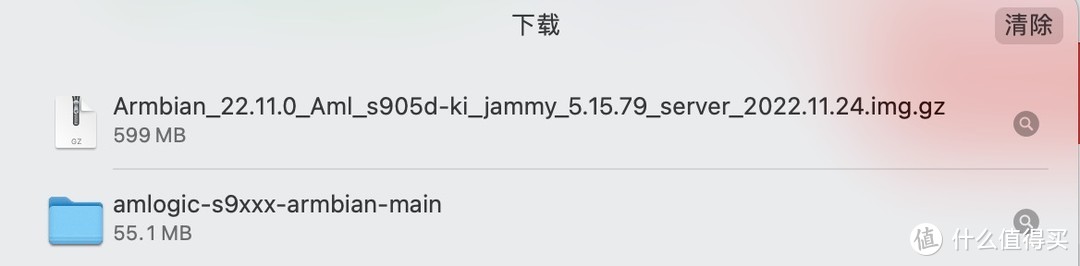
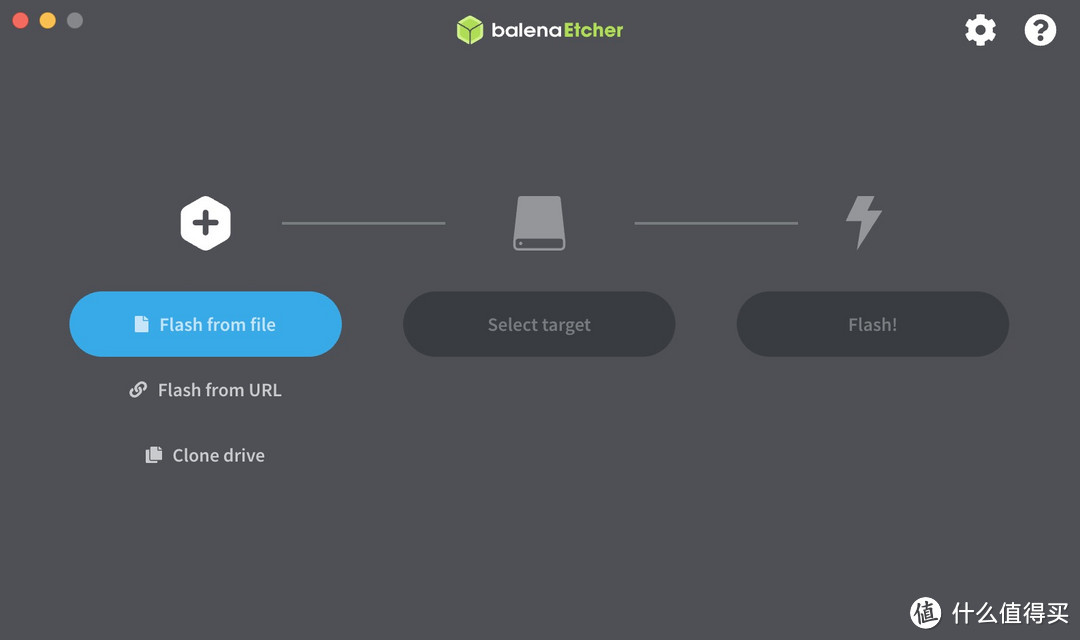
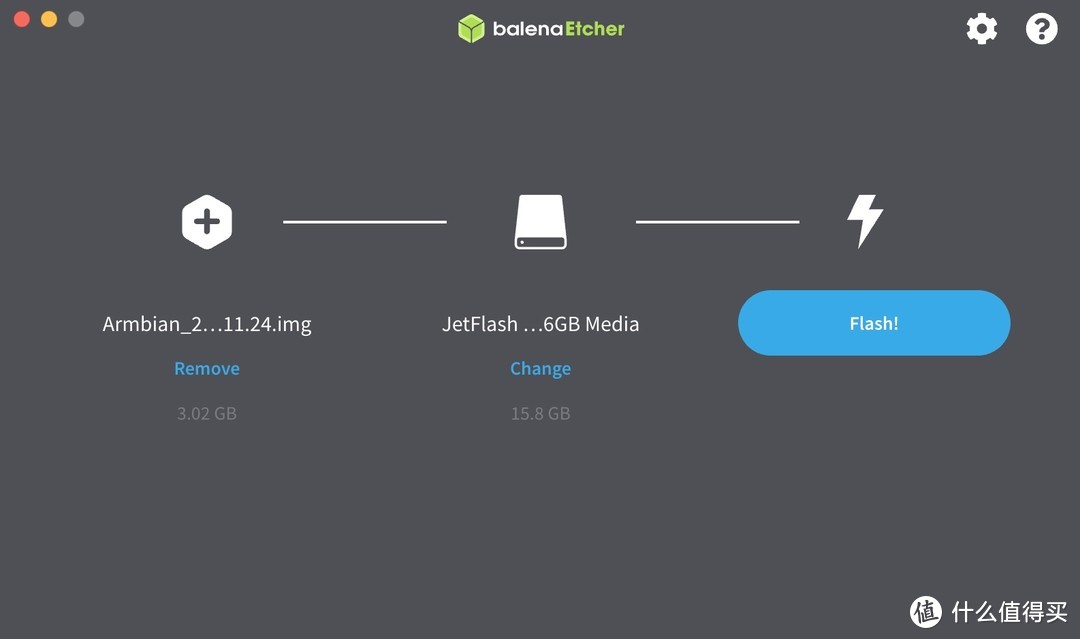
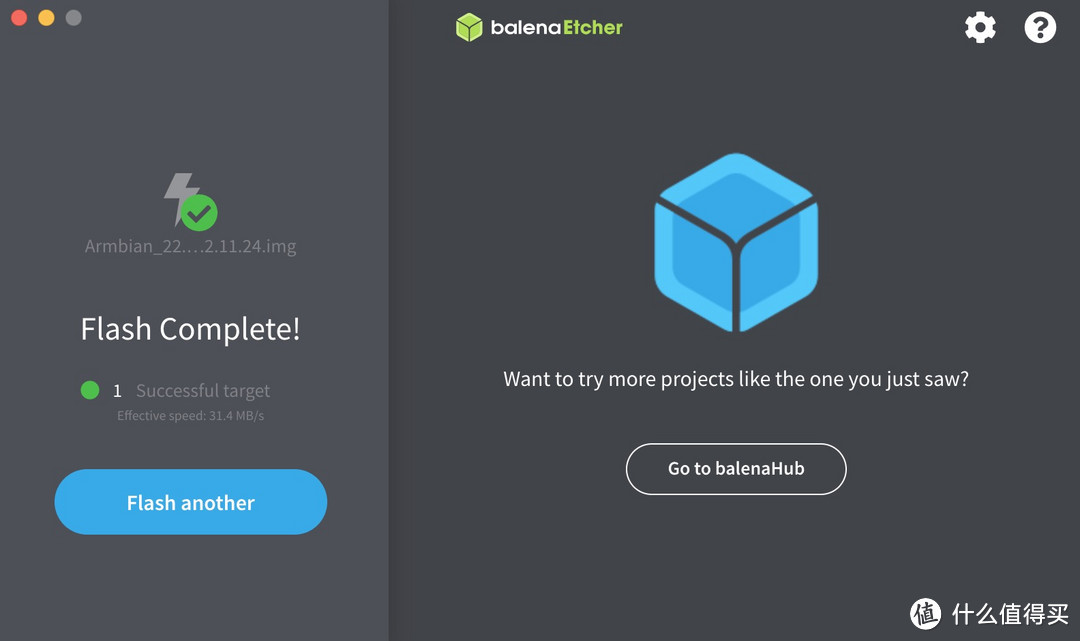
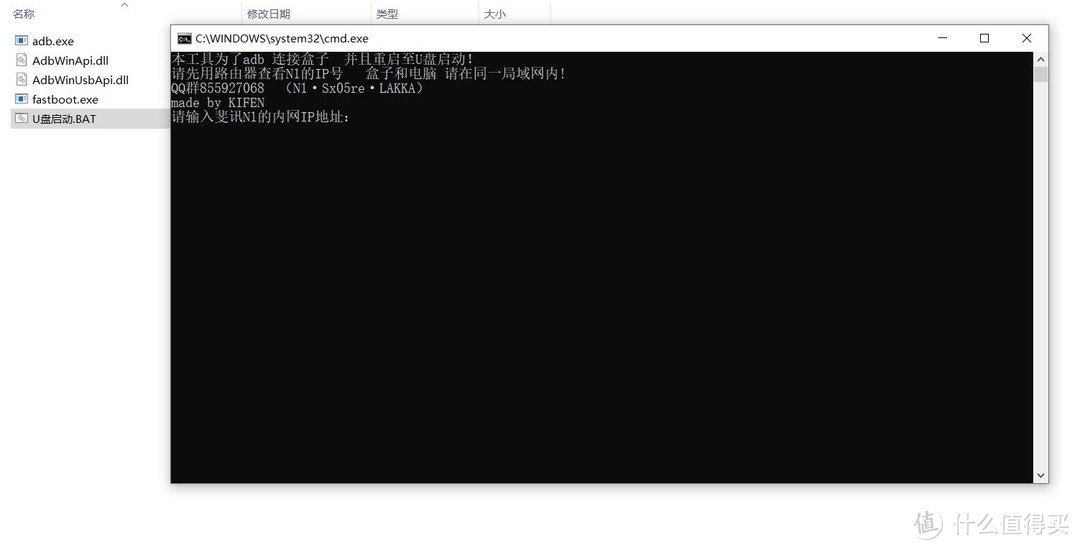
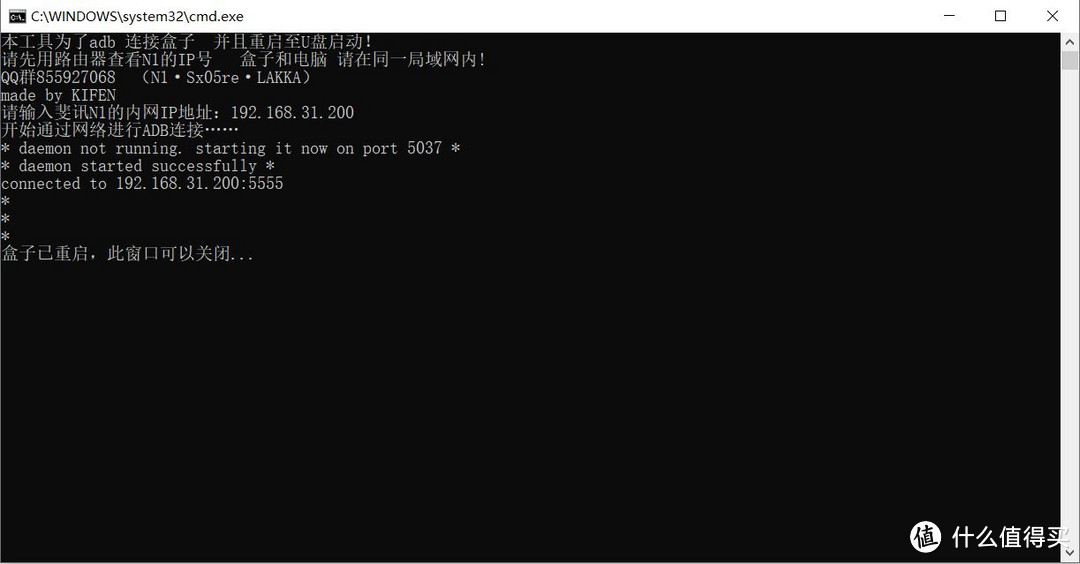
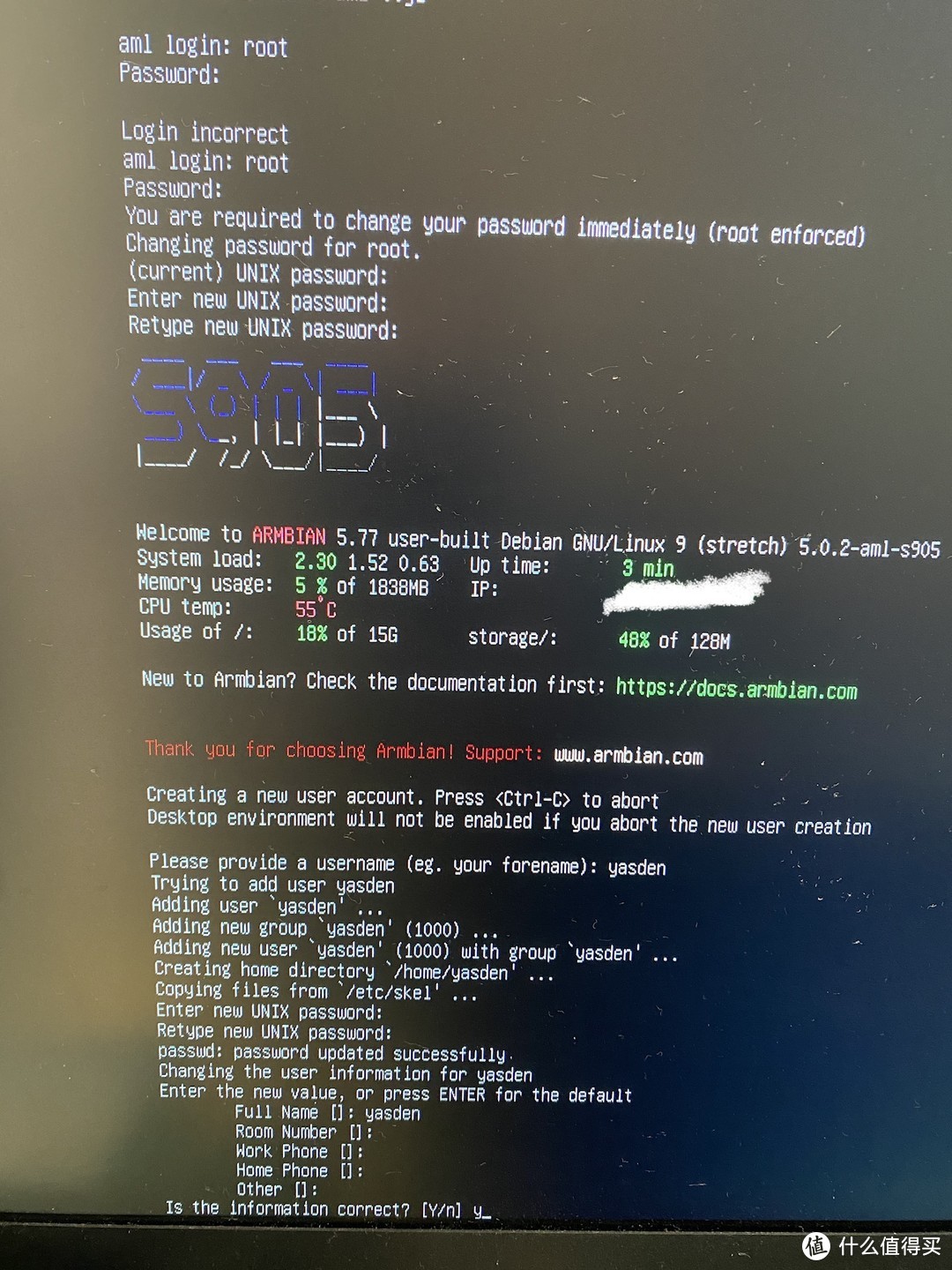
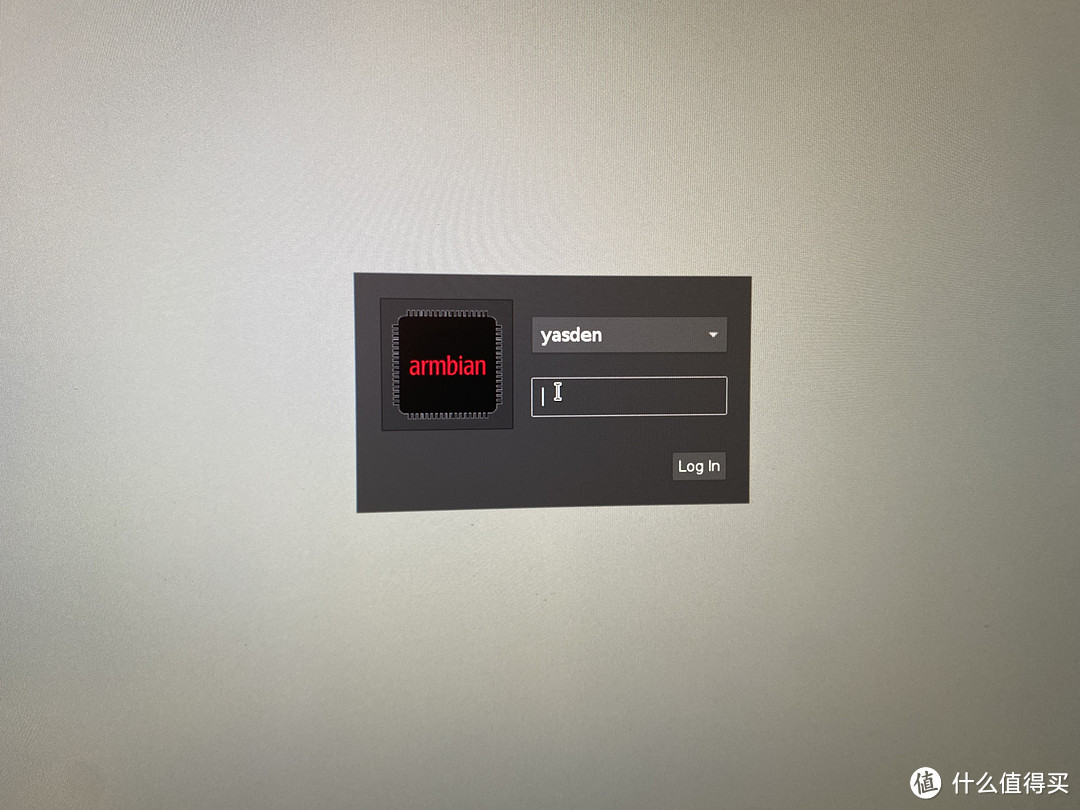
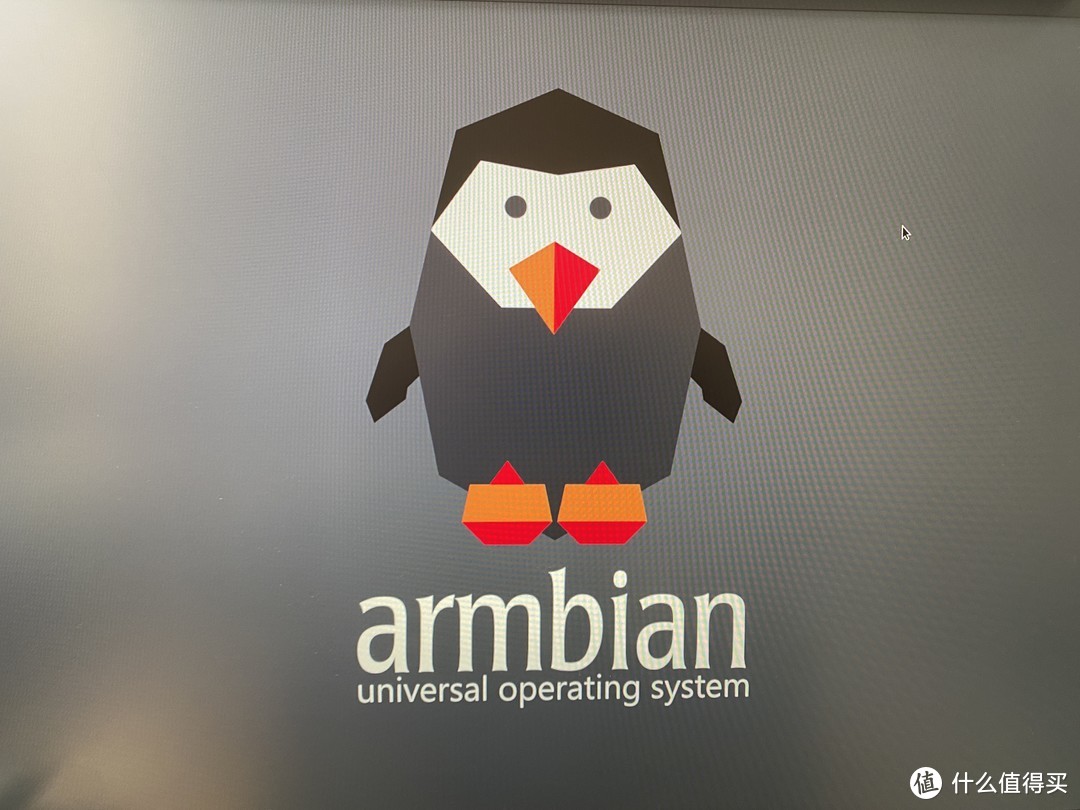
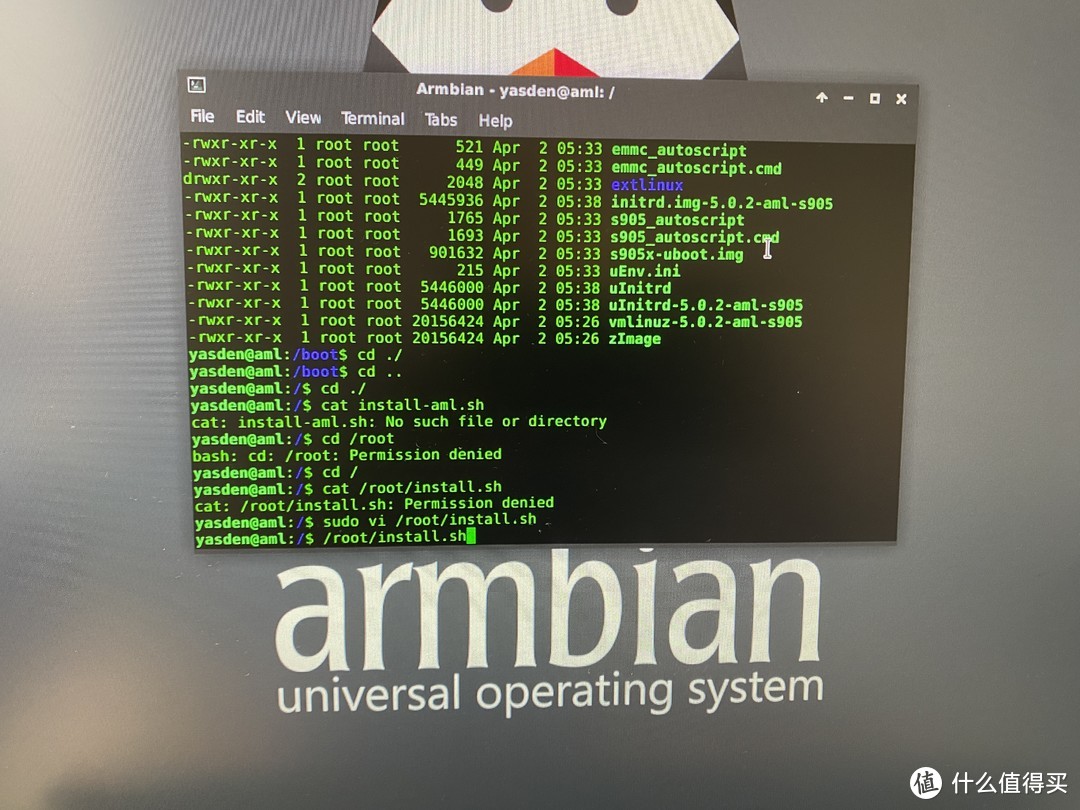

































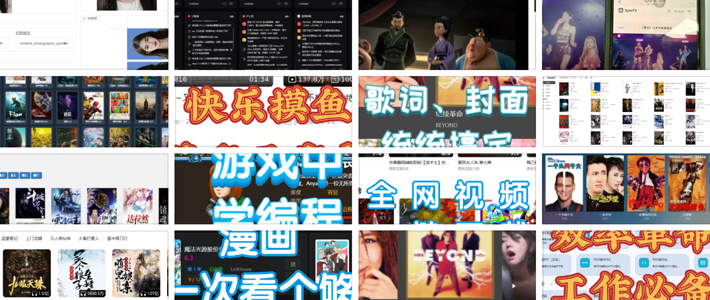




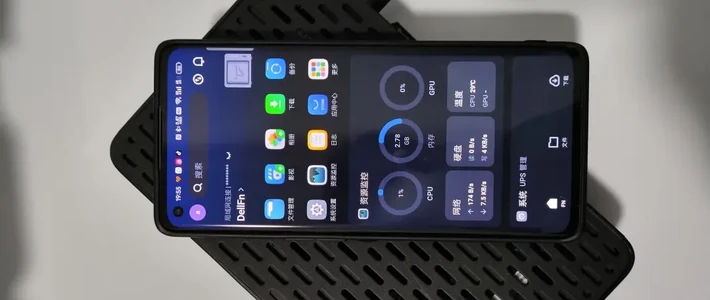













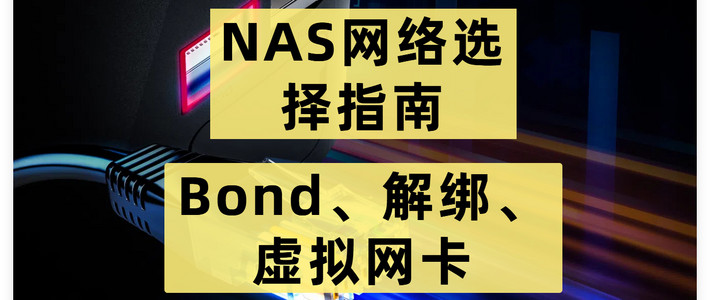
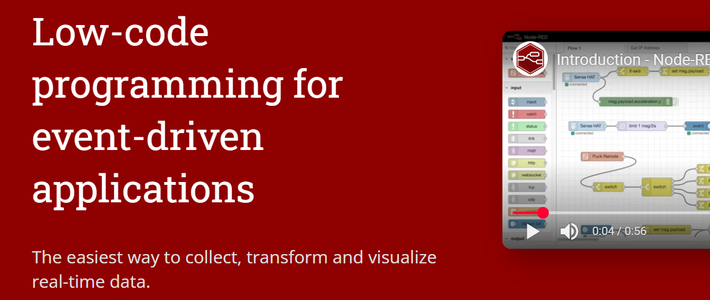
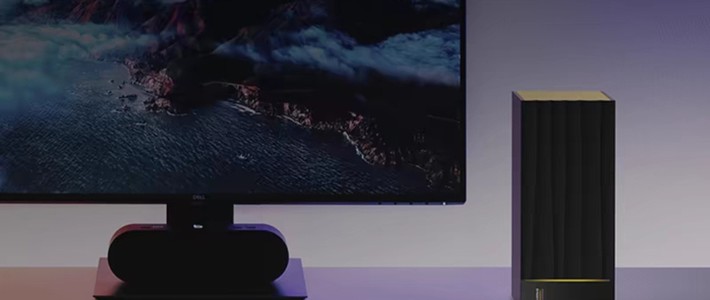
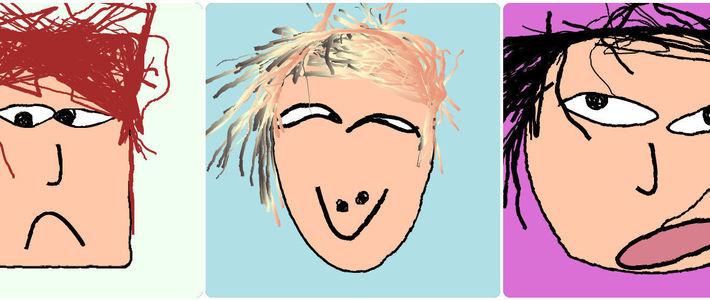












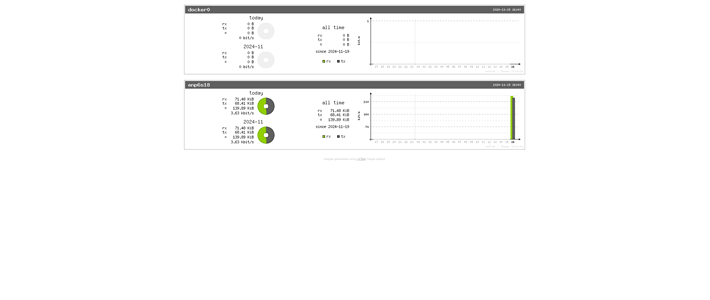
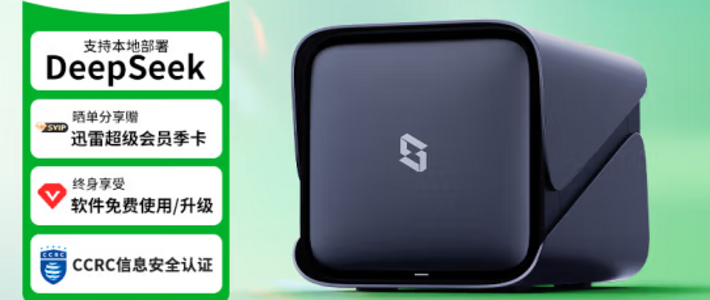



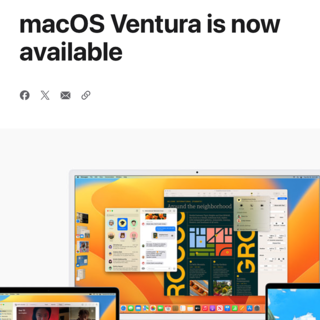
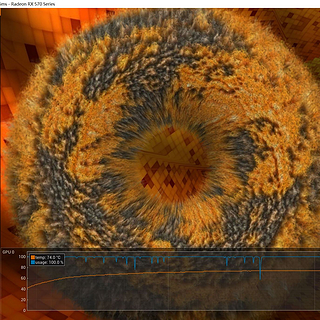







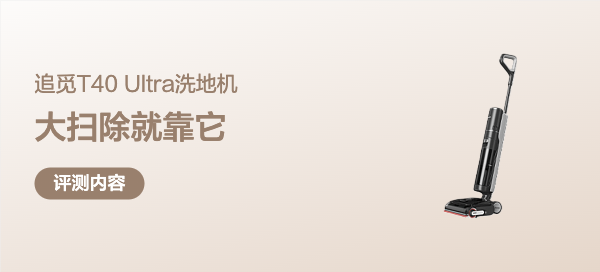





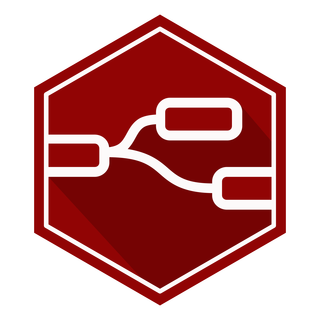





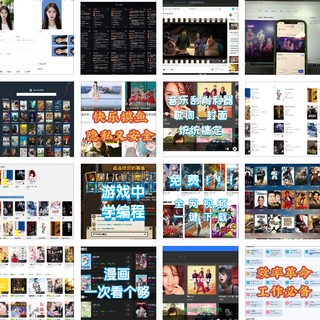




snail散步
校验提示文案
qj252
校验提示文案
职业学生哥
校验提示文案
Gyzzrws
校验提示文案
franklee911
校验提示文案
木木椰
校验提示文案
爱猫猫的男孩
校验提示文案
x七把叉x
校验提示文案
真的不认识
校验提示文案
口大吃四方
校验提示文案
山竹在哪
校验提示文案
聚灵阵主
校验提示文案
ahong
校验提示文案
你很随意
校验提示文案
qwpool
校验提示文案
Jays
校验提示文案
别开枪-是我
校验提示文案
小白在路上
校验提示文案